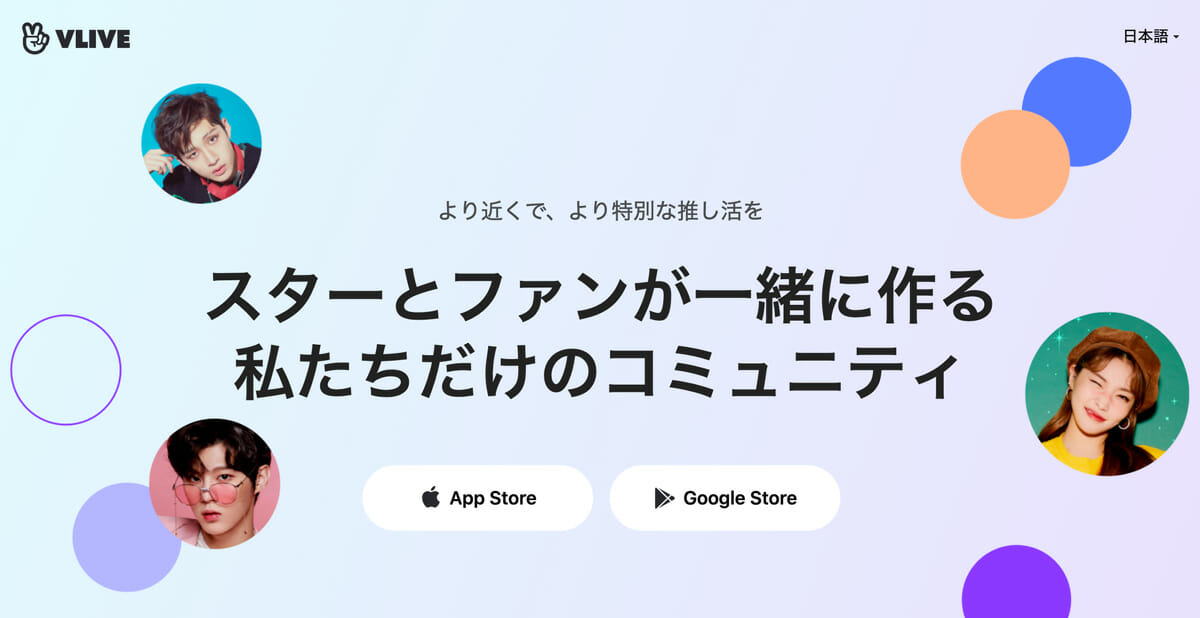
KPOPを推している多くの人がフォローしているであろうVLIVEアプリが大幅にリニューアルしました。自分の好きなアーティストやコンテンツのチャンネルをフォローすると、各チャンネルについての情報が自分のトップページでチェックできたり、更新情報がプッシュ通知されるので、配信やスケジュール情報を見逃さずに見られるようになっています。
現在感染症問題でライブが中止になる中、Beyond LIVEというオンライン映像ライブコンテンツもVLIVEから配信されています。わたしもいくつか見ましたが、世界中のファンと映像でつながったりして結構感動しました。少し時間はかかるりますが、ライブのあとはVODとして配信されますので、それも楽しいところです(ライブの利用料の中にVODの鑑賞も含まれています)。
登録チャンネルの調整方法がわからなくなった
以前のアプリのときは、チャンネルのフォローとフォロー解除はリストから簡単に出来たのですが、この新しいアプリで解除の仕方が若干わかりづらくなっていました。チャンネルを退会するにあたって使えなくなる機能などの備考が出るようになったりしたので流れが変わったみたいです。リニューアル後、登録チャンネルから伝えられる通知がちょっと増えた(それぞれで設定できるとは思います)ので、通知の調整で解除したいチャンネルがあったので退会方法を調べました。備忘録としてメモです。
スマートフォンアプリの場合
わたしはiPhoneなので、もしかしたらAndoroidだと違うかもですがご参考ください。
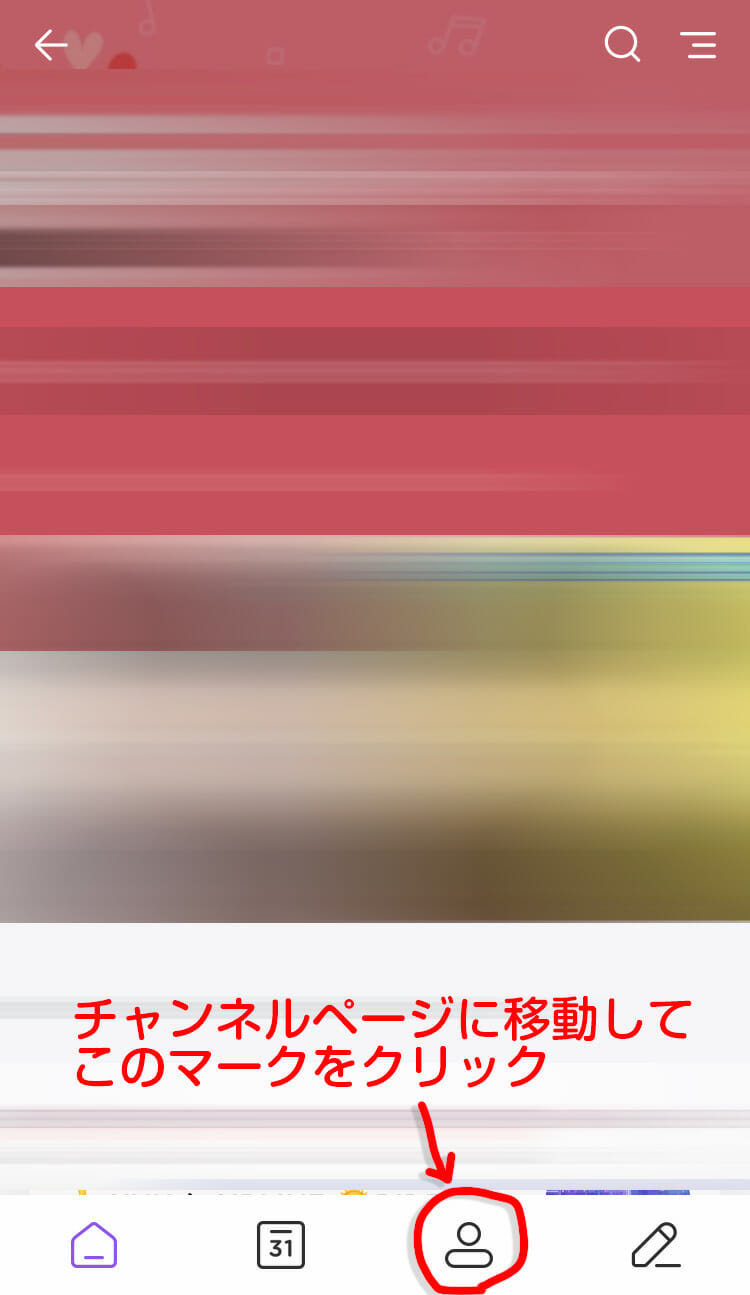
1.下部のメニューのマイページに行くボタンをクリックします。
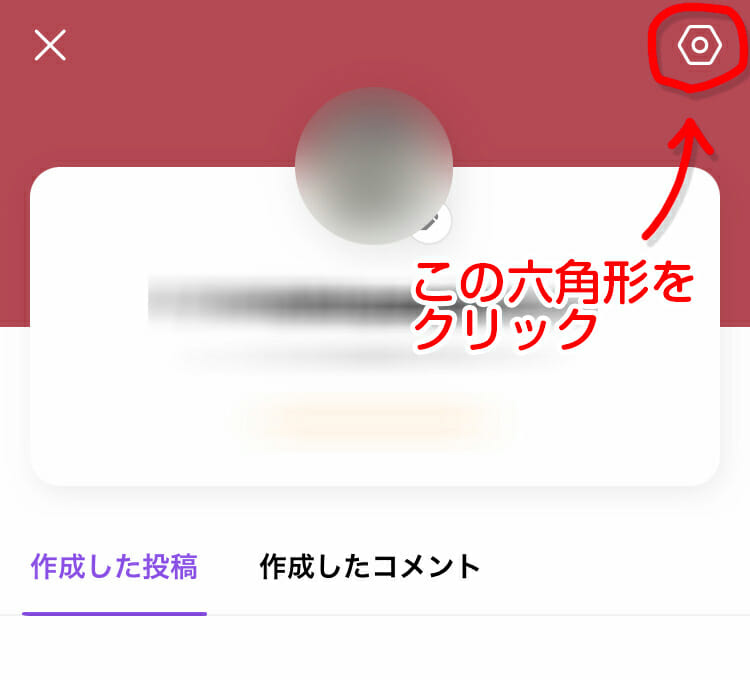
2.六角形のところをクリックします。
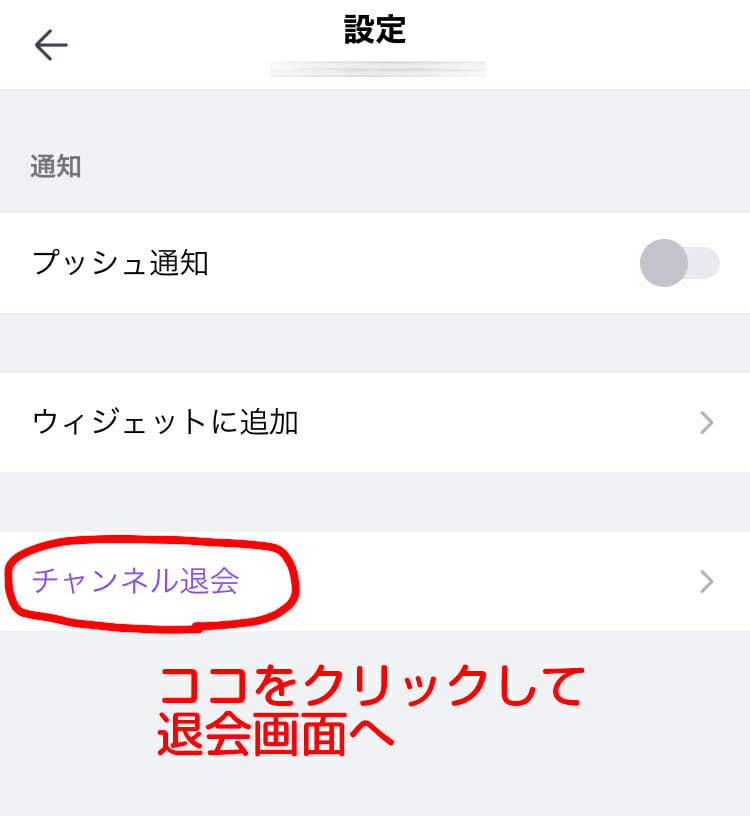
3.チャンネル退会をクリックします。
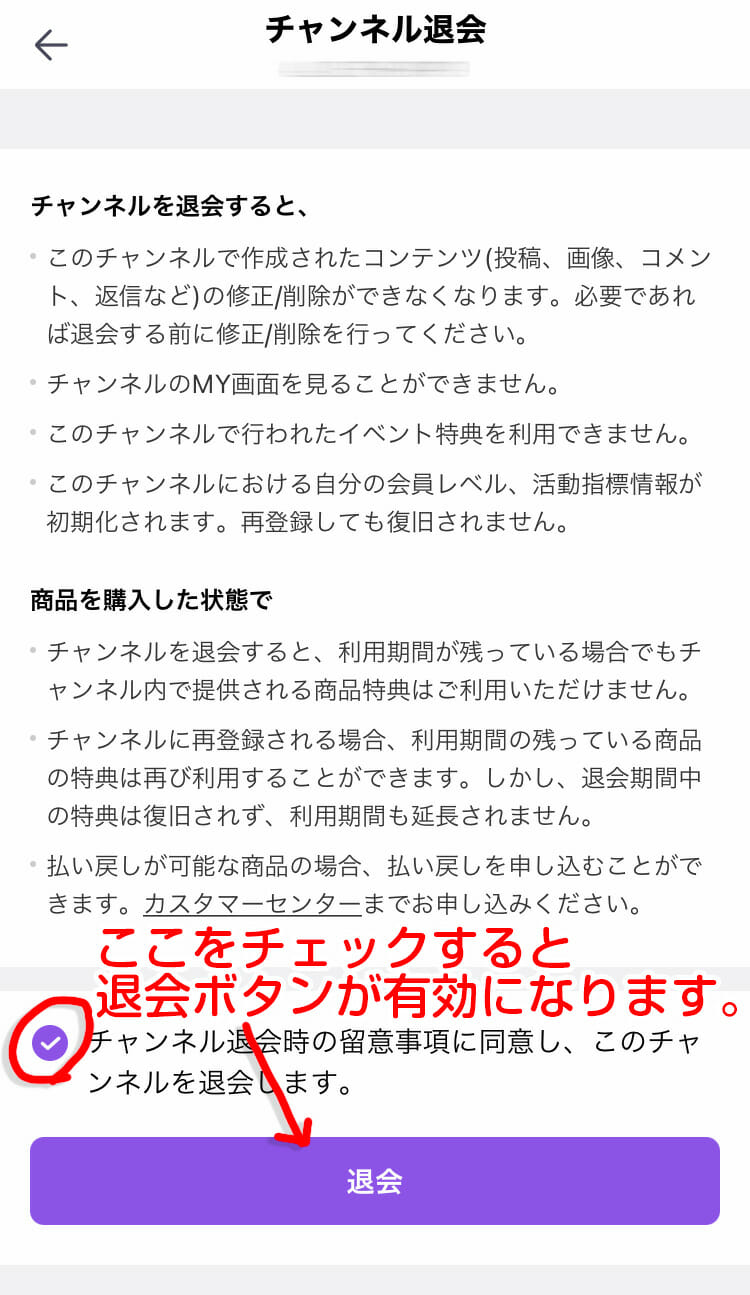
4.留意事項をチェックしてから問題なければ
「チャンネル大会時の留意事項に同意し、このチャンネルを退会します。」
という確認事項にチェックを入れると、退会ボタンが有効になるのでクリックして退会します。
ブラウザからアクセスした場合
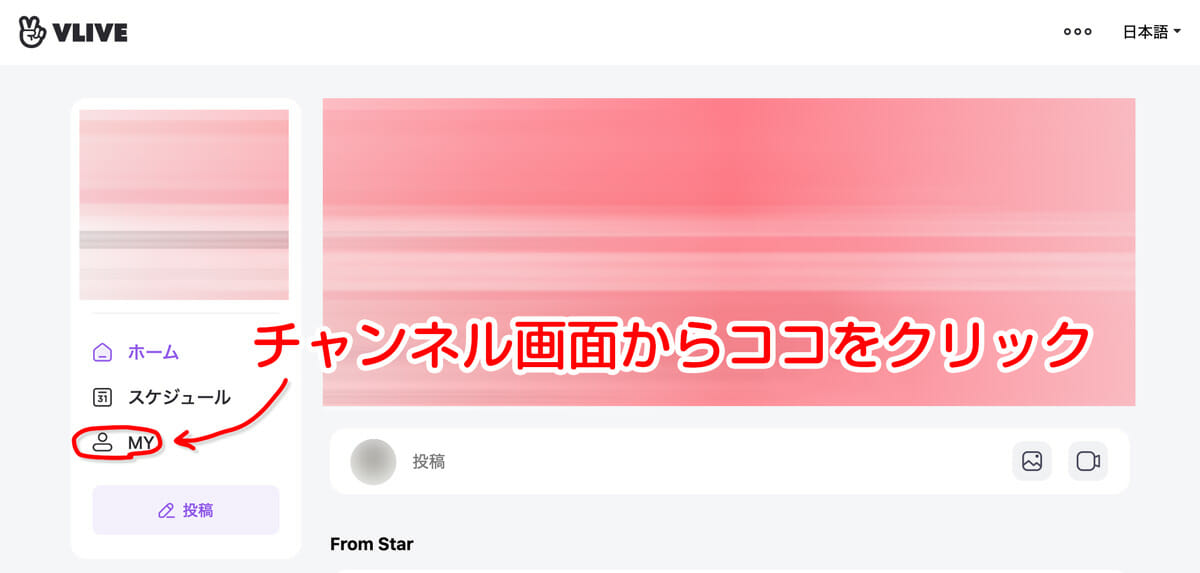
1.チャンネル画面にアクセスし、左側のメニュー欄のマイページへのアイコンをクリックします。
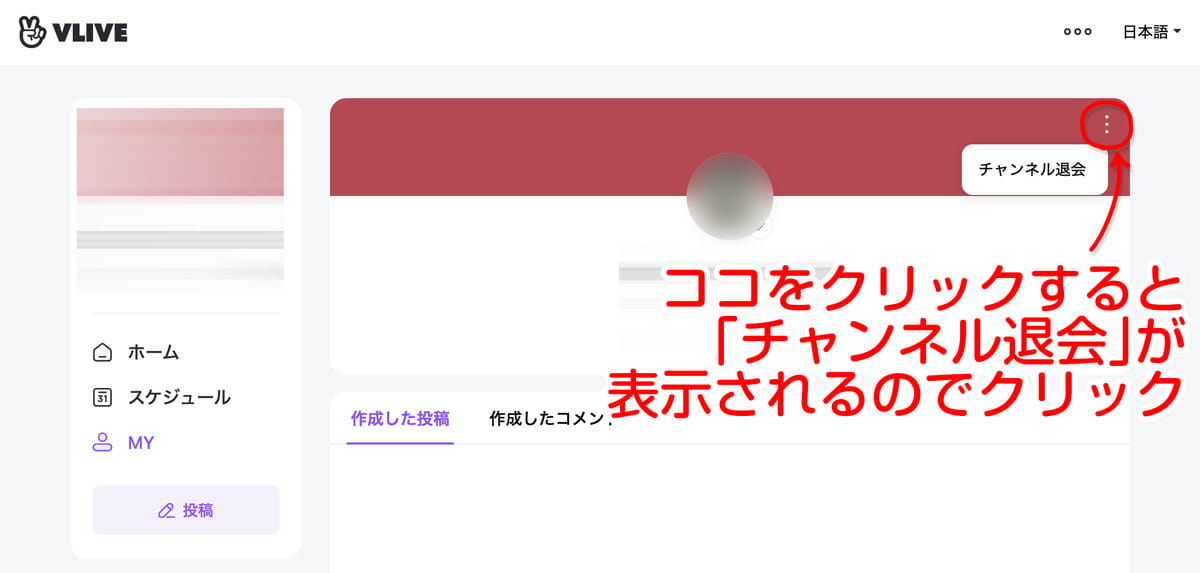
右上の︙メニューをクリックするとチャンネル退会というメニューがポップアップします。そこをクリックします。
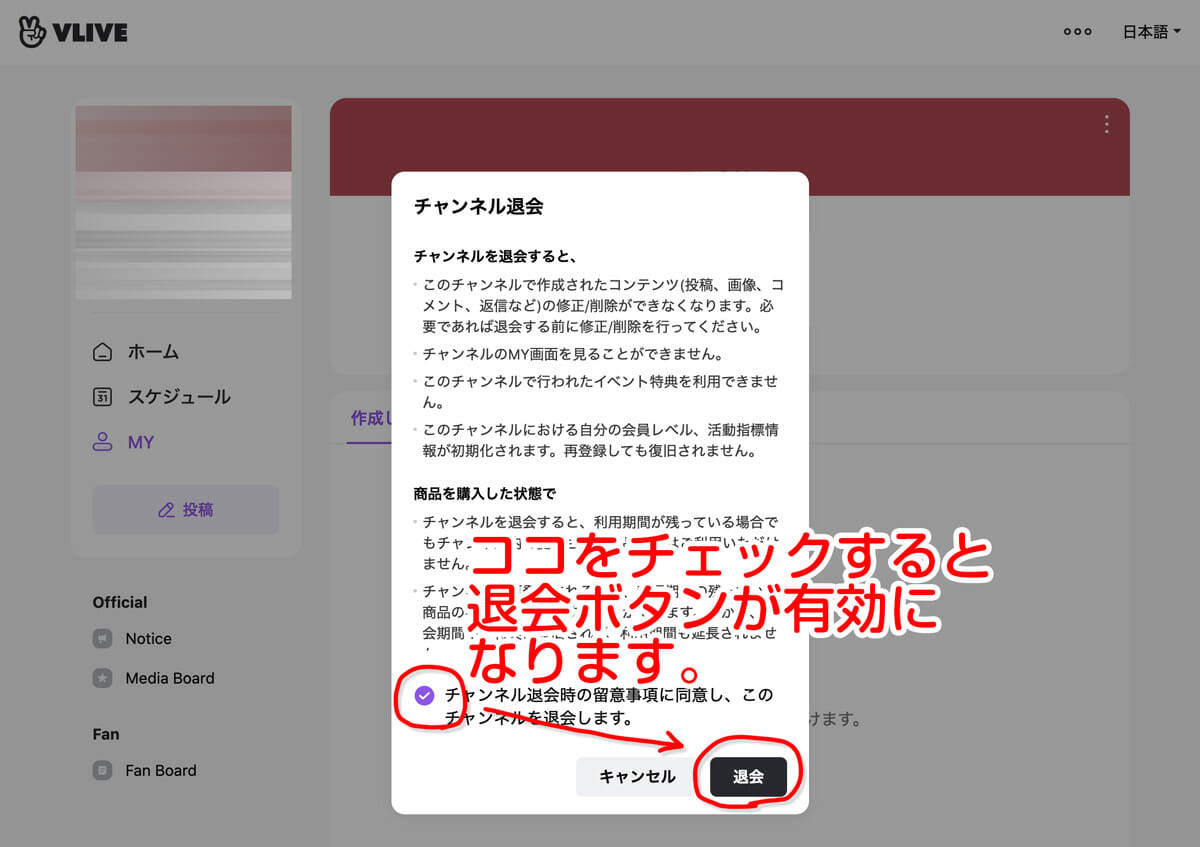
留意事項をチェックしてから問題なければ
「チャンネル大会時の留意事項に同意し、このチャンネルを退会します。」
という確認事項にチェックを入れると、退会ボタンが有効になるのでクリックして退会します。
以上となります。わたしは眺めていただけのアカウントを退会したので大丈夫でしたが、なにかしらのコンテンツを使っていた方は留意事項をチェックしてから退会してくださいね!
